微信如何设置深色模式?|微信深色模式设置教程图解
更新: 2022-01-22
小编: lihua
微信官方推出了一个深色模式,这种模式能够让微信的操作界面整个呈现出深色的样式。小编近期发现有很多朋友还不懂的如何开启微信的深色模式,其实开启微信的深色模式的方法非常简单,具体的操作步骤参考下面的步骤即可,一起来看看吧。@20625
1、首先对于手机中的微信进行打开。
2、进入到页面后选择最下方我的栏目,在这里点击设置进入。
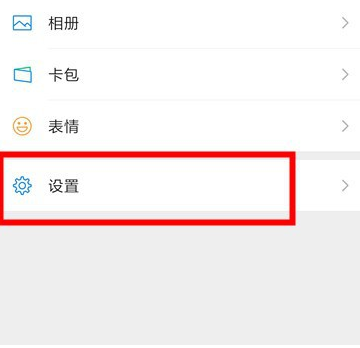
3、在设置中找到通用功能,然后点击进入。
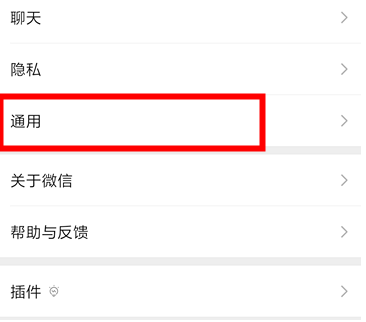
4、然后你可以看到一个深色模式的选项,点击进入。
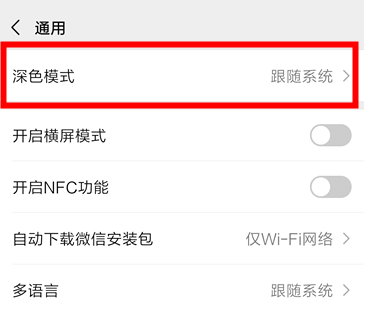
5、在这里你可以看到一个跟随系统的设置,在这里打开就可以和系统一样变成深色模式,关闭的话就变成了浅色模式。
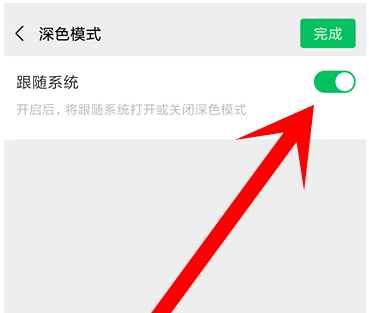
6、我们关闭跟随系统,在这里可手动选择普通模式与深色模式。
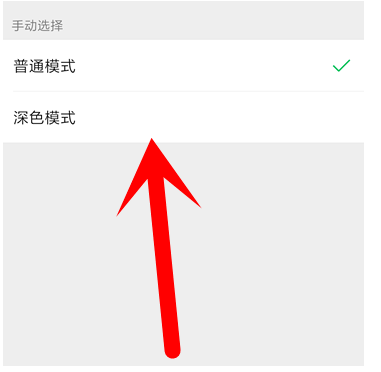
以上就是小编整理的微信深色模式软件设置介绍,希望能够帮助到大家。
.png)






















